显卡更新了最新驱动
驱动的更新是提升电脑性能和稳定性的重要手段之一,随着硬件技术的不断进步,显卡厂商会定期发布新的驱动程序来修复已知问题、优化性能并支持新功能,以下是关于显卡更新最新驱动的详细回答:

显卡驱动更新的重要性
显卡驱动是操作系统与显卡硬件之间的桥梁,它负责将操作系统的图形指令转化为显卡能够执行的具体操作,随着游戏和应用程序对图形处理能力的要求越来越高,显卡驱动也需要不断更新以适应这些变化,更新显卡驱动可以带来以下好处:
- 性能提升:新版本的驱动通常会对游戏和应用程序进行优化,提高运行效率和帧率,英伟达的DLSS(Deep Learning Super Sampling)技术就通过深度学习算法在保持画质的同时提升游戏性能。
- 功能支持:新驱动会支持最新的显卡型号和特性,如AMD的RX 9060 XT 16/8GB显卡就是最近发布的型号,其驱动更新后才能充分发挥性能。
- 稳定性增强:旧版本的驱动可能存在兼容性问题或bug,更新到最新版本可以修复这些问题,提高系统的稳定性。
- 安全性提升:驱动更新还可能包含安全补丁,防止黑客利用已知漏洞进行攻击。
如何更新显卡驱动
通过Windows Update自动更新
- 打开“设置”应用(可以通过Win+i快捷键打开)。
- 选择“更新和安全”。
- 点击左侧菜单中的“Windows Update”。
- 点击“检查更新”,系统会自动搜索可用的显卡驱动更新。
- 如果有可用更新,按照提示完成安装,可能需要重启电脑。
通过显卡厂商软件更新
对于NVIDIA和AMD品牌的显卡,用户可以通过各自的官方软件来更新驱动:
-
NVIDIA显卡:

- 下载并安装NVIDIA GeForce Experience软件。
- 打开GeForce Experience,点击“驱动”选项卡。
- 点击“检查更新”,如果有可用的新版本,点击“下载并安装”按钮。
-
AMD显卡:
- 下载并安装AMD Radeon Software Adrenalin。
- 打开Adrenalin软件,点击“驱动”选项卡。
- 点击“检查更新”,如果有新版本,点击“下载并安装”按钮。
手动下载安装
如果上述方法无法满足需求,用户还可以手动下载安装最新的显卡驱动:
- 访问显卡制造商的官方网站(如NVIDIA或AMD),找到对应显卡型号的最新驱动下载页面。
- 下载适合操作系统的驱动程序安装包。
- 双击安装包,按照提示完成安装过程。
注意事项
- 备份重要数据:在更新驱动之前,建议备份重要数据以防万一。
- 确认兼容性:确保下载的驱动版本与当前操作系统版本兼容。
- 电源管理设置:在更新驱动前,关闭不必要的后台程序和服务,以确保有足够的资源进行更新。
- 关注官方渠道:建议从官方渠道下载驱动,避免使用第三方网站提供的驱动,以免遭遇安全问题。
相关问答FAQs
Q1: 更新显卡驱动后需要重启电脑吗? A1: 是的,大多数情况下,更新显卡驱动后需要重启电脑才能使更改生效,有些更新可能会要求立即重启,而其他更新则可以在下次启动时自动应用,为了确保所有更改都能正确应用,最好按照指示进行重启。

Q2: 更新显卡驱动会导致系统不稳定吗? A2: 通常情况下,从官方渠道下载并安装正确的显卡驱动不会对系统稳定性造成负面影响,如果在非官方渠道下载了错误的驱动版本,或者在不兼容的操作系统上安装了驱动,可能会导致系统不稳定或崩溃。
版权声明:本文由 芯智百科 发布,如需转载请注明出处。


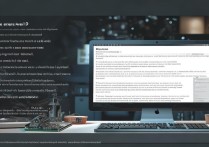




 冀ICP备2021017634号-12
冀ICP备2021017634号-12
 冀公网安备13062802000114号
冀公网安备13062802000114号